Comment créer des publicités Snapchat dans Snapchat Ad Manager: Social Media Examiner
Publicités Snapchat Snapchat / / September 26, 2020
 Vous vous demandez comment faire de la publicité sur Snapchat?
Vous vous demandez comment faire de la publicité sur Snapchat?
Avez-vous exploré Snapchat Ad Manager?
Les entreprises de toutes tailles peuvent créer des annonces Snap avec l'outil Ad Manager en libre-service de la plate-forme.
Dans cet article, vous allez découvrez comment créer une annonce avec Snapchat Ad Manager.

Configurer un compte publicitaire Snapchat
Avant de pouvoir commencer à faire de la publicité sur Snapchat, vous devez créer un compte publicitaire. Pour faire ça, aller à https://forbusiness.snapchat.com/gettingstarted/ et cliquez sur Commencer.
S'identifier en utilisant votre existant Compte Snapchat. Si vous ne possédez pas de compte Snapchat, vous devrez en créer un pour diffuser des annonces sur Snapchat.
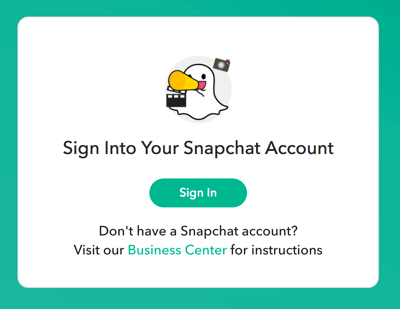
Sur la page suivante, remplissez les détails de votre entreprise et cliquez sur Commencer.
Snapchat vous demandera alors de
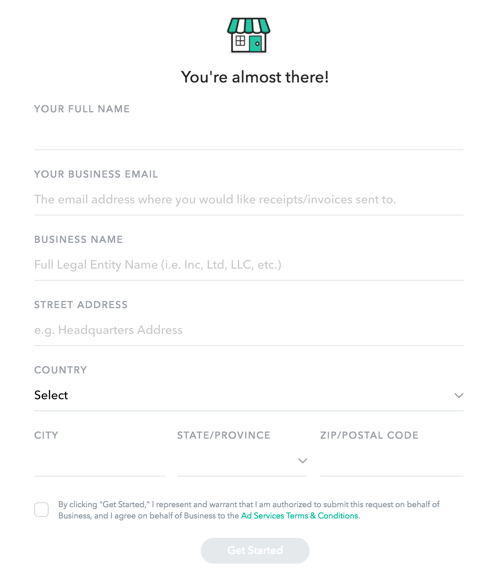
Maintenant que votre compte publicitaire est configuré, examinons l'interface d'Ad Manager et les options disponibles.
Dans le coin supérieur gauche, vous verrez des boutons pour les deux parties principales de l'outil publicitaire. Ad Manager est l'endroit où vous créez vos campagnes. Business Manager est l'endroit où vous pouvez modifier / ajouter un nouveau paiement ou ajouter des membres au compte.
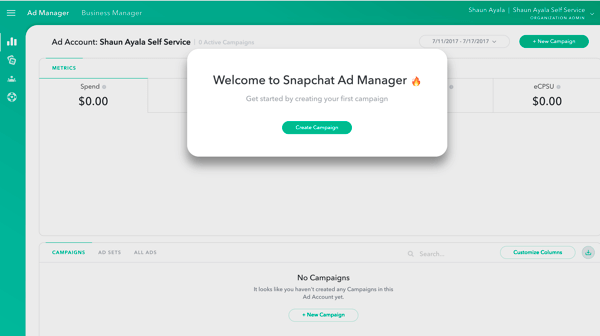
Ad Manager propose quatre vues principales:
- Tableau de bord: Lancez une campagne et / ou affichez les statistiques d'une campagne existante.
- Bibliothèque créative: Ajoutez une nouvelle création pour approbation et consultez les anciens brouillons qui ont été approuvés ou refusés.
- Audience personnalisée: Créez une audience personnalisée pour toucher des Snapchatters spécifiques en fonction des données client que vous avez collectées.
- Centre d'aide: En savoir plus sur Snapchat Ad Manager.
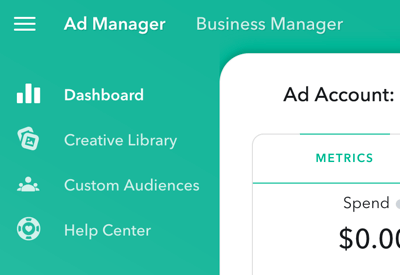
Le Business Manager comprend ces quatre sections:
- Compte publicitaire: Afficher les détails de facturation.
- Membres: Consultez la liste des membres et des rôles de votre compte publicitaire.
- Réglages: Ajoutez ou supprimez des informations de facturation et de carte de crédit.
- Soutien: En savoir plus sur Snapchat Ad Manager.
Maintenant que vous avez une compréhension de base de la mise en page Ad Manager, vous êtes prêt à créer votre première annonce sur Snapchat.
# 1: Créez votre campagne
Pour créer votre campagne, ouvrir le tableau de bordvue (cliquez sur l'icône du haut à gauche) et cliquez sur + Nouvelle campagne.
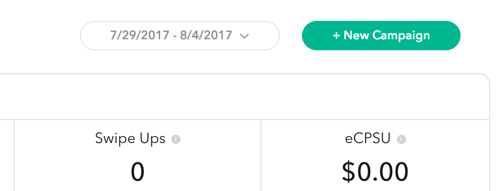
Maintenant choisissez un objectif de campagne. Vos choix sont: générer du trafic vers mon site Web, générer des installations de mon application, accroître la notoriété et générer des vues vidéo.
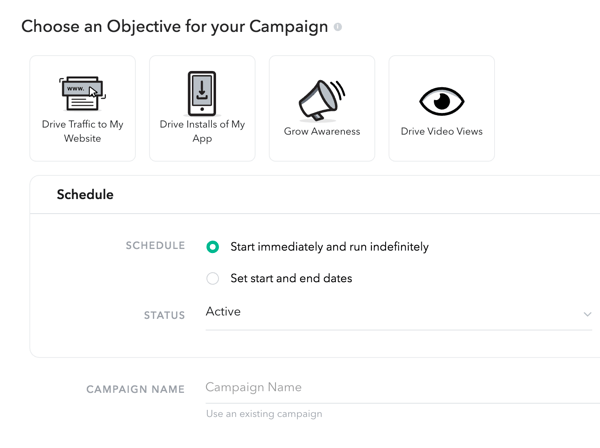
N'oubliez pas que vous pouvez avoir plusieurs ensembles d'annonces dans une campagne, ce qui vous permet de tester différentes créations et différents types d'audience (et plus encore) pour voir ce qui fonctionne le mieux pour votre objectif. Votre dépense quotidienne minimale est de 100 $.
Sous Calendrier, entrez une date de début et de fin et donnez un nom à votre campagne. Lorsque vous avez terminé, cliquez sur Suivant.
# 2: Choisissez une audience, un budget et un calendrier
Vous êtes maintenant prêt à créer le premier ensemble d'annonces de votre campagne.
Sous Géographie, entrez un nom de jeu d'annonces et choisissez l'emplacement que vous souhaitez cibler (un pays par ensemble d'annonces).
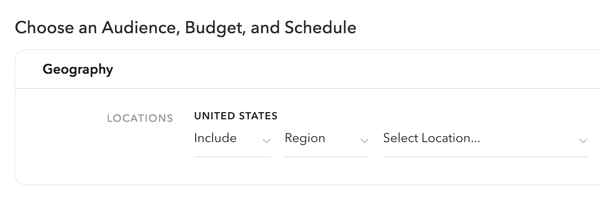
Dans la section Démographie, Snapchat vous permet de définir le public que vous souhaitez atteindre. Entrez les tranches d'âge et le (s) sexe (s)de votre audience. Si vous souhaitez toucher des utilisateurs qui parlent une langue spécifique, sélectionnez-la dans la liste déroulante Langues.
Si vous diffusez votre campagne aux États-Unis, vous pouvez utiliser les données démographiques de DLX Advanced Demographics. Tu accéder à des options de ciblage avancées telles que le revenu du ménage (HHI), les mamans, les personnes mariées, etc..
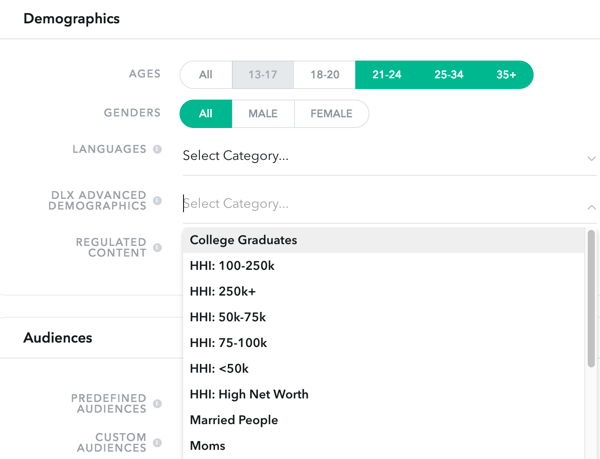
Dans la section Audience, vous pouvez choisissez parmi les catégories d'audience prédéfinies de Snap:
Suivez une formation sur le marketing YouTube - en ligne!

Vous souhaitez améliorer votre engagement et vos ventes avec YouTube? Rejoignez ensuite le plus grand et le meilleur rassemblement d'experts en marketing YouTube pour partager leurs stratégies éprouvées. Vous recevrez des instructions en direct étape par étape axées sur Stratégie YouTube, création de vidéos et annonces YouTube. Devenez le héros du marketing YouTube pour votre entreprise et vos clients en mettant en œuvre des stratégies qui obtiennent des résultats éprouvés. Il s'agit d'un événement de formation en ligne en direct organisé par vos amis de Social Media Examiner.
CLIQUEZ ICI POUR PLUS DE DÉTAILS - LA VENTE PREND FIN LE 22 SEPTEMBRE!- Modes de vie: Ces audiences sont basées sur la façon dont les gens utilisent l'application Snapchat (Adventure Seeker, DIY, Fashion, etc.).
- Acheteurs: Ces audiences sont centrées sur les habitudes d'achat hors ligne et en ligne des utilisateurs (vêtements, soins personnels, maison et jardin, etc.)
- Les spectateurs: Ces audiences sont déterminées par les types de contenu préférés des utilisateurs à afficher (visionneuses de films à domicile, réseaux de télévision, etc.)
- Visiteurs: Ces audiences sont centrées sur les données de géolocalisation fournies par PlaceIQ (personnes ayant visité une banque, un magasin de détail, un établissement de restauration, etc.).
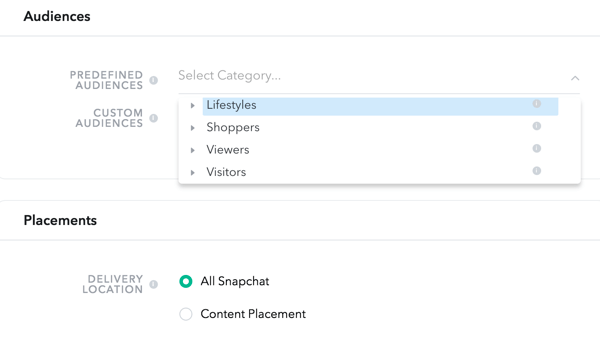
Continuez à remplir le reste des détails de votre ensemble d'annonces. Sélectionnez un emplacement et les appareilscibler. Choisissez un budget (100 $ par jour est le minimum) et sélectionnez un objectif à optimiser pour (Impressions ou Swipe Ups). Aussi spécifier quand vous souhaitez que l'ensemble d'annonces soit diffusé.
Finalement, entrez un nom pour cet ensemble d'annonces et cliquez sur Suivant.
# 3: Créez, importez ou choisissez votre création publicitaire
Pour configurer votre première création publicitaire, cliquez sur + Nouvelle création. La configuration de votre création publicitaire est un processus en deux étapes: choisissez votre type d'annonce et créez votre annonce.
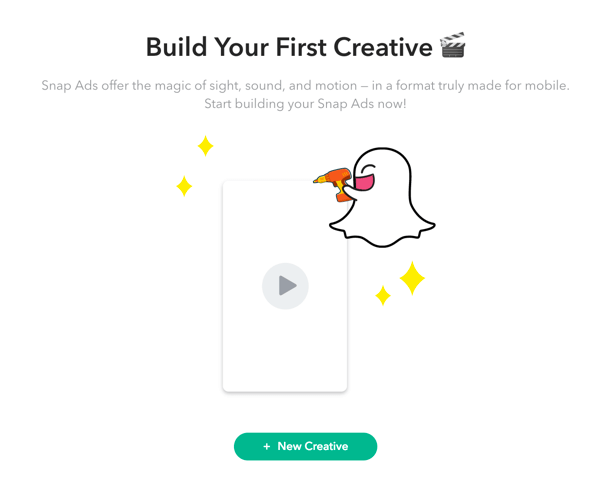
Choisissez un type d'annonce
Sous Informations de base, saisissez un nom pour votre création et décider si vous souhaitez autoriser les utilisateurs à partager votre annonce dans l'appli.
Aussi choisissez un type d'annonce. Toutes vos publicités commenceront par ce que Snapchat appelle le «top snap». Il s'agit de l'annonce que les internautes peuvent voir ou sur laquelle ils peuvent agir, en fonction du type d'annonce. Vous pouvez choisir parmi quatre types d'annonces:
- Accrochage supérieur uniquement: Ceci est une publicité standard de 10 secondes sans pièce jointe. L'objectif est de générer des vues de votre vidéo, image fixe, GIF ou cinemagraph.
- Vue Web: Ceci est une publicité de 10 secondes plus une action de balayage vers le haut avec un lien. L'objectif est de conduire les Snapchatters vers votre site Web mobile pour qu'ils agissent.
- Installation de l'application: Ceci est une publicité de 10 secondes plus une action de balayage vers le haut. L'objectif est de diriger les utilisateurs vers la page de votre application dans l'App Store d'Apple ou le Google Play Store.
- Vidéo longue durée: Ceci est une publicité de 10 secondes (teaser vidéo) plus une action de balayage vers le haut. Si les utilisateurs glissent vers le haut, ils voient une version de votre vidéo qui peut durer jusqu'à 10 minutes.
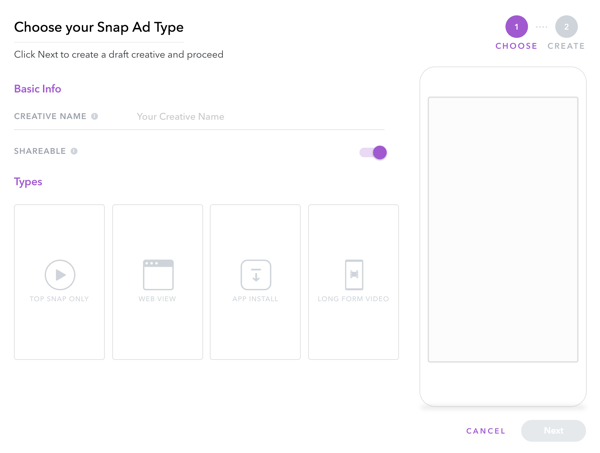
Lorsque vous avez terminé votre sélection, cliquez sur Suivant.
Créez votre annonce instantanée
Sur la page suivante, remplissez les champs obligatoires pour terminer votre annonce instantanée. Les champs que vous voyez et les spécifications des annonces dépendent du type d'annonce que vous créez (Accrochage supérieur uniquement, Vue Web, Installation de l'application, ou Vidéo longue durée).
Tapez votre nom de marque et un titre. Si cela s'applique à votre type d'annonce, sélectionnez un appel à l'action et entrez l'URL.
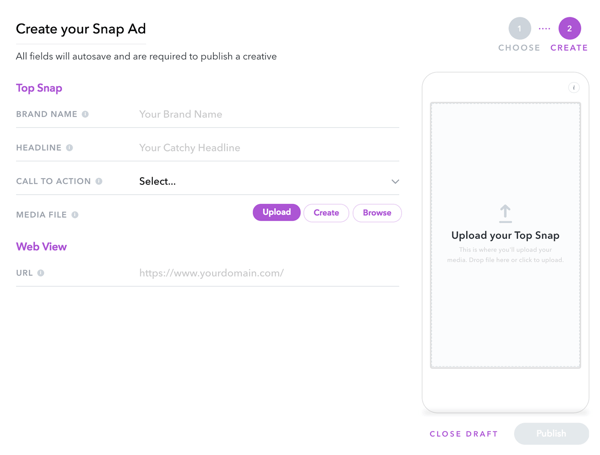
À téléchargez votre meilleur cliché, cliquez sur le bouton Télécharger ou faites glisser votre vidéo vers la zone de téléchargement de votre premier cliché sur la droite.
Votre vidéo doit être de 1080 x 1920 (format d'image 9:16), codée H.264 et au format MOV ou MP4. La longueur maximale est de 10 secondes et la taille maximale du fichier est de 32 Mo.
Si vous n’avez pas de vidéo qui répond aux exigences des principales spécifications de snap, cliquez sur Créer pour utiliser Snap Publisher pour créer un cliché supérieur.
Une fois que vous avez fourni toutes les informations requises pour votre type d'annonce, cliquez sur Publier. Sur la page suivante, cliquez sur Lancer la campagne pour soumettre votre ensemble d'annonces pour examen.
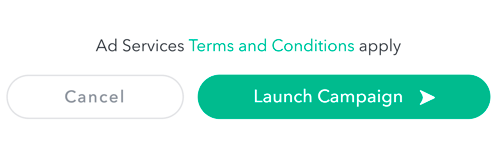
# 4: Afficher les statistiques de performances des annonces
Une fois votre annonce approuvée, vous pouvez afficher les attributs suivants dans le tableau de bord Snapchat Ad Manager:
- Dépenser: montant total dépensé en fonction de ce qui a été livré
- Impressions: nombre de fois où votre snap a été diffusé
- eCPM: coût effectif pour mille impressions
- Glisser vers le haut: nombre de swipe-ups sur l'annonce instantanée supérieure
- eCPSU: coût effectif par balayage
Le tableau de bord affiche les statistiques totales de toutes vos campagnes dans la section supérieure de la page. À voir une campagne spécifique, cliquez sur la campagne dans la partie inférieure de l'écran.
Vous trouverez ci-dessous un exemple de mon premier test de campagne utilisant le type d'annonce Web View pour créer un lien vers mon site Web. Ciblant un groupe spécifique, mon objectif était de sensibiliser. Voici les résultats de la course d'une journée:
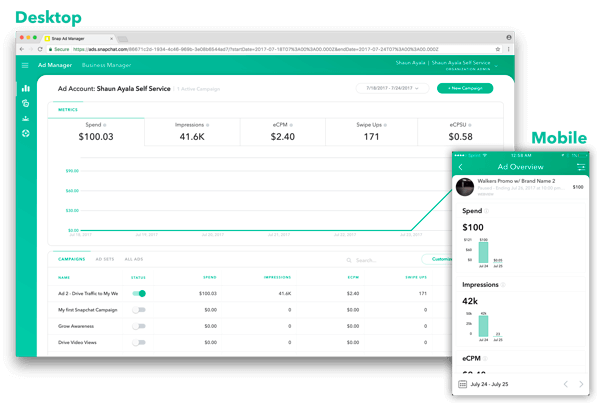
À accéder à ces métriques sur mobile, aller à l'écran de la caméra, balayez vers le bas, appuyez sur l'icône d'engrenage / paramètres, et appuyez sur Snap Ads.
Dans l'application, vous pouvez mettre en veille ou activer une annonce, afficher des statistiques et afficher les annonces en attente, actives et rejetées. Malheureusement, vous ne pouvez pas créer d'annonce à partir de l'application, mais vous avez accès aux informations sur les annonces lors de vos déplacements.
Conclusion
Atteindre les Snapchatters via des publicités vaut la peine d'essayer, surtout si votre public cible est âgé de 13 à 35 ans. Prenez le temps d'explorer la section Audience d'Ad Manager et de découvrir les impressionnantes options avancées de ciblage démographique.
Le seul défi que je vois pour le moment est la limite de temps pour les annonces. Vous n'avez que 10 secondes pour raconter votre histoire, alors rendez-la mémorable.
Qu'est-ce que tu penses? Avez-vous essayé de diffuser des publicités Snapchat pour votre entreprise? Comment ont-ils joué? Veuillez partager vos réflexions dans les commentaires ci-dessous.


